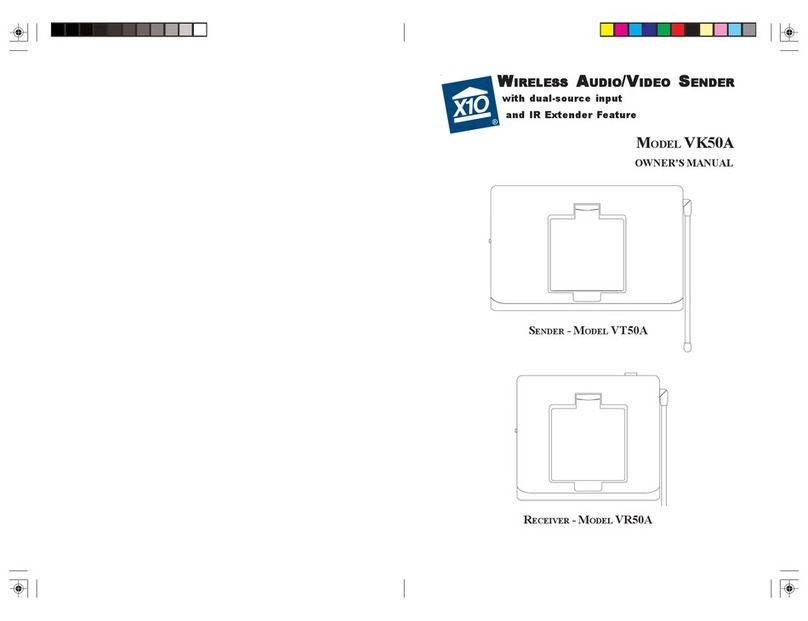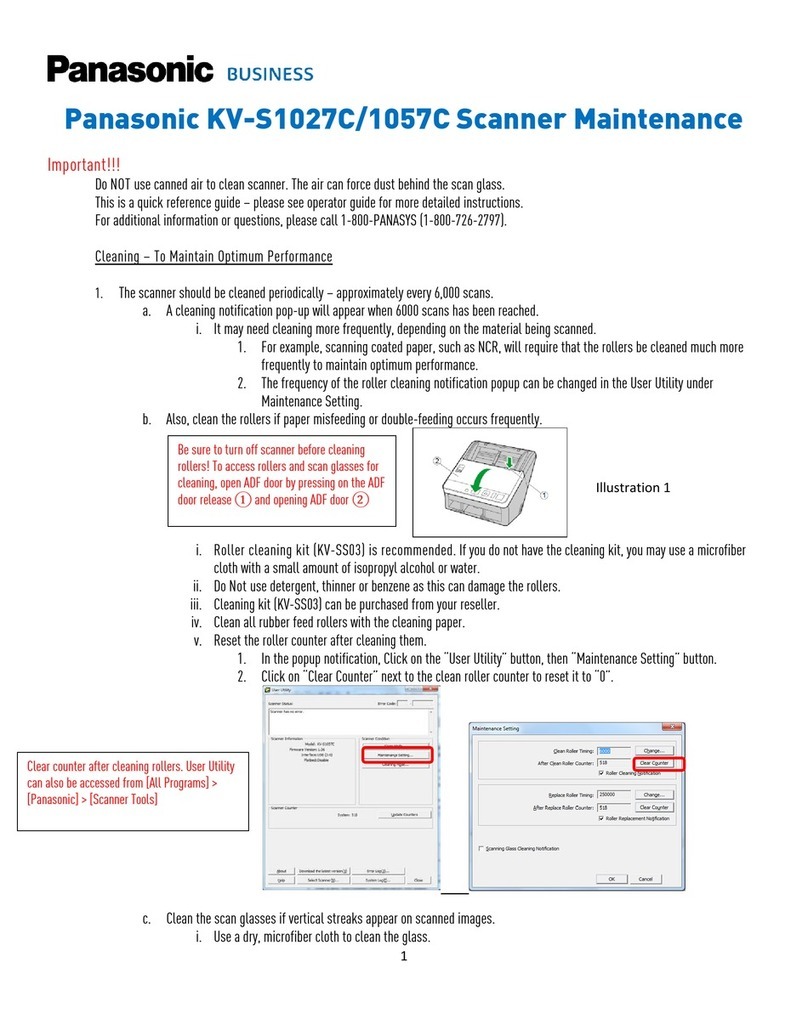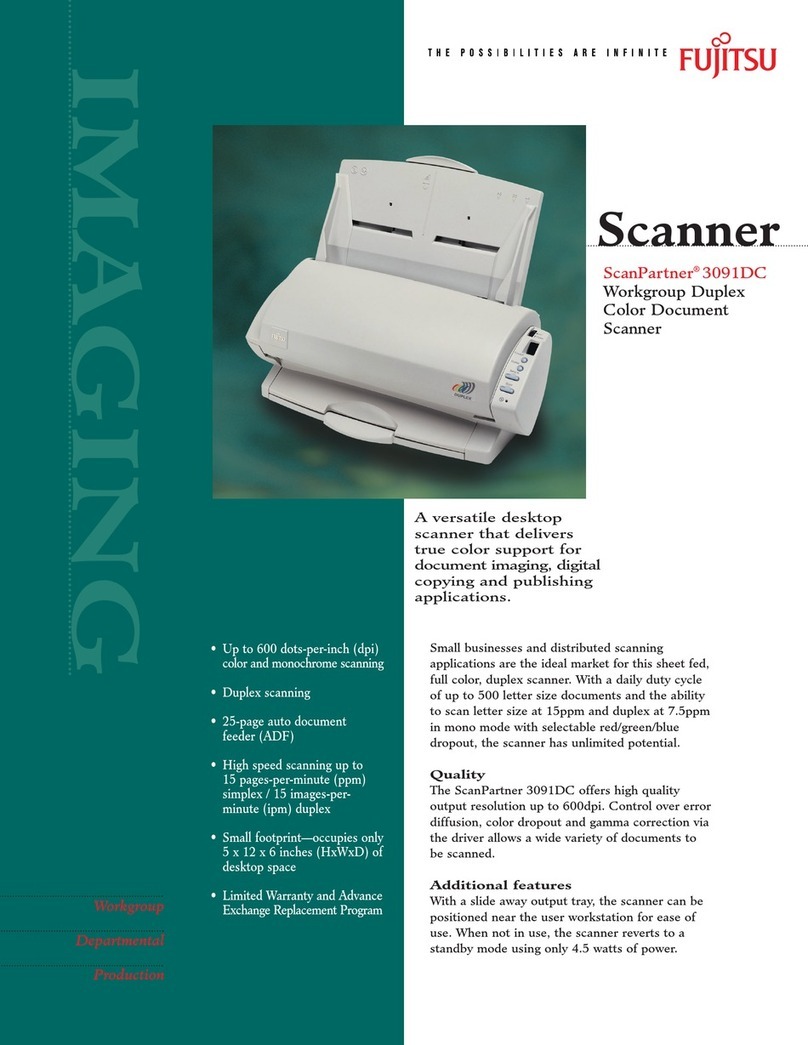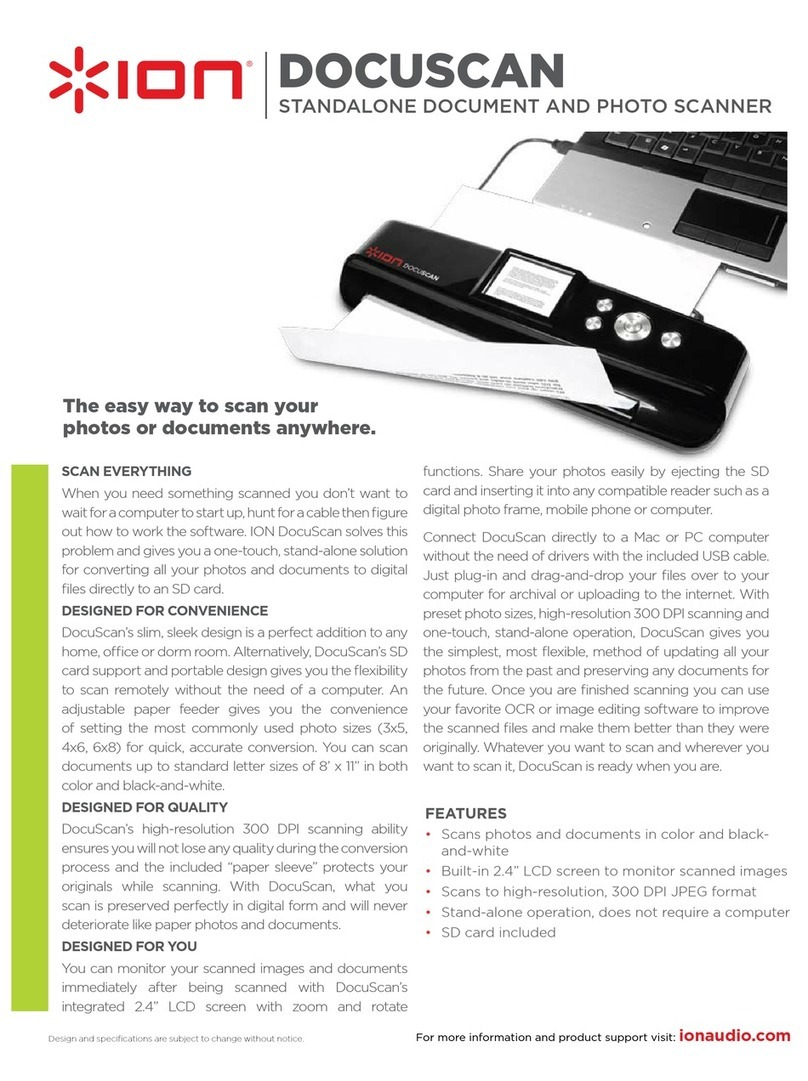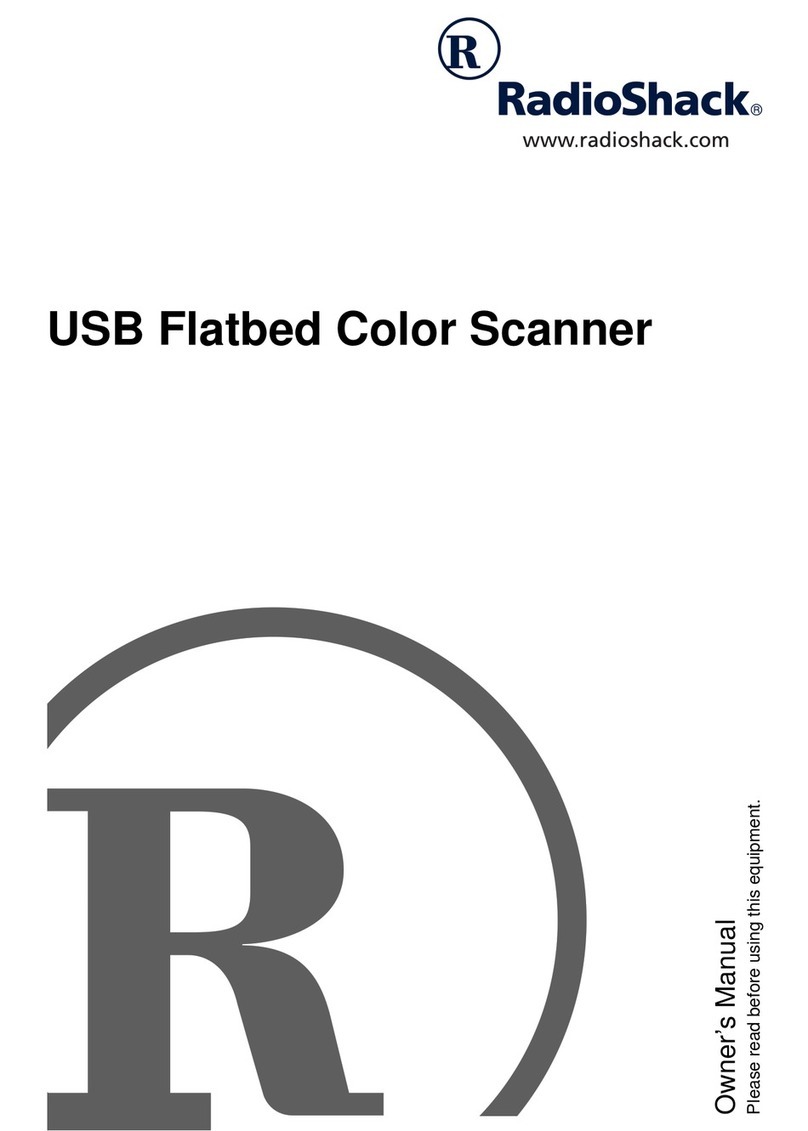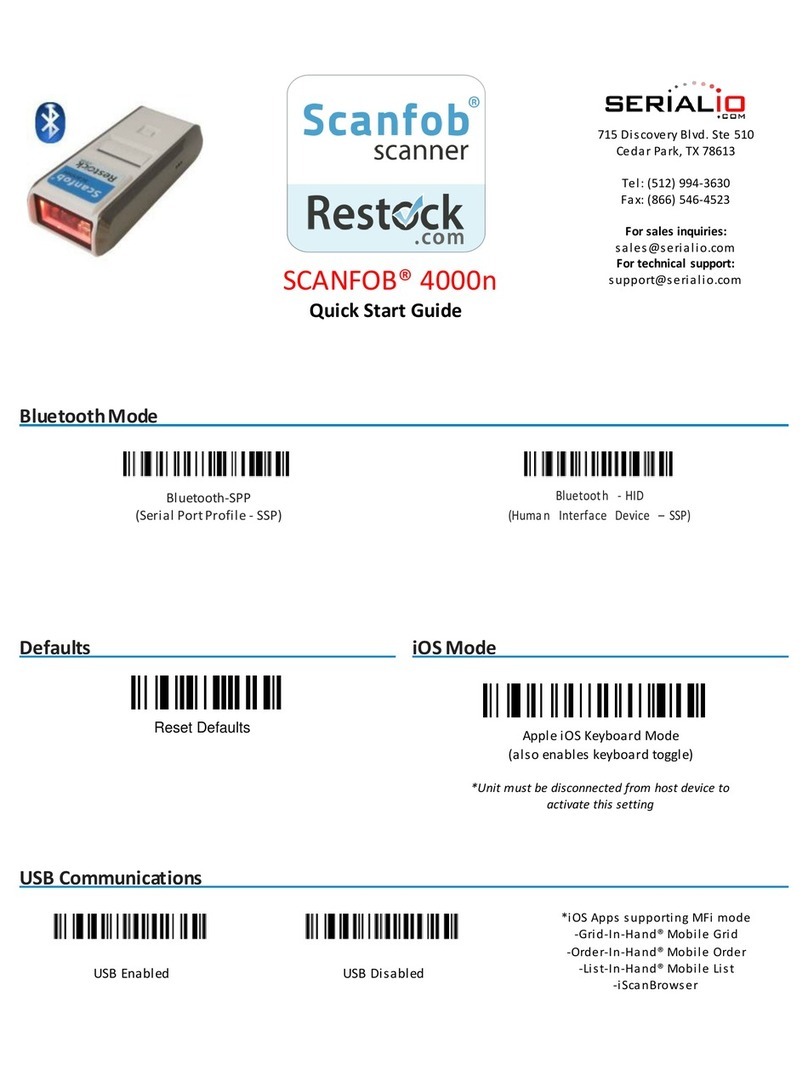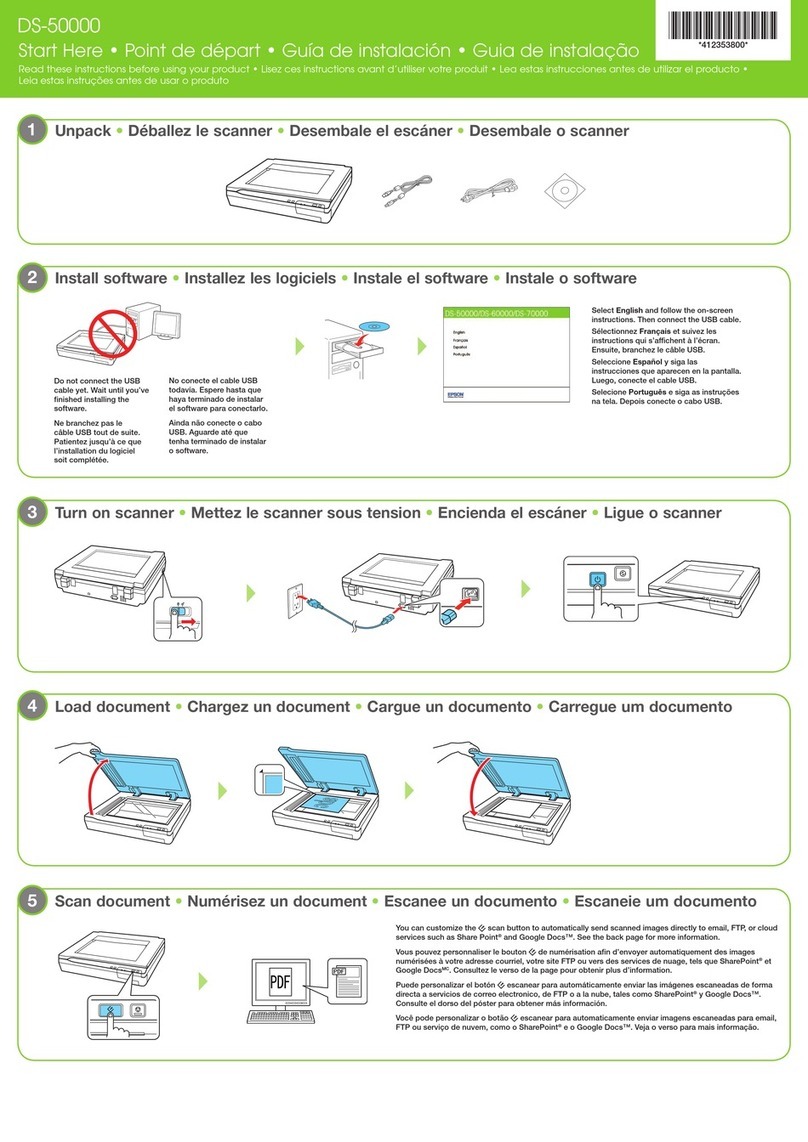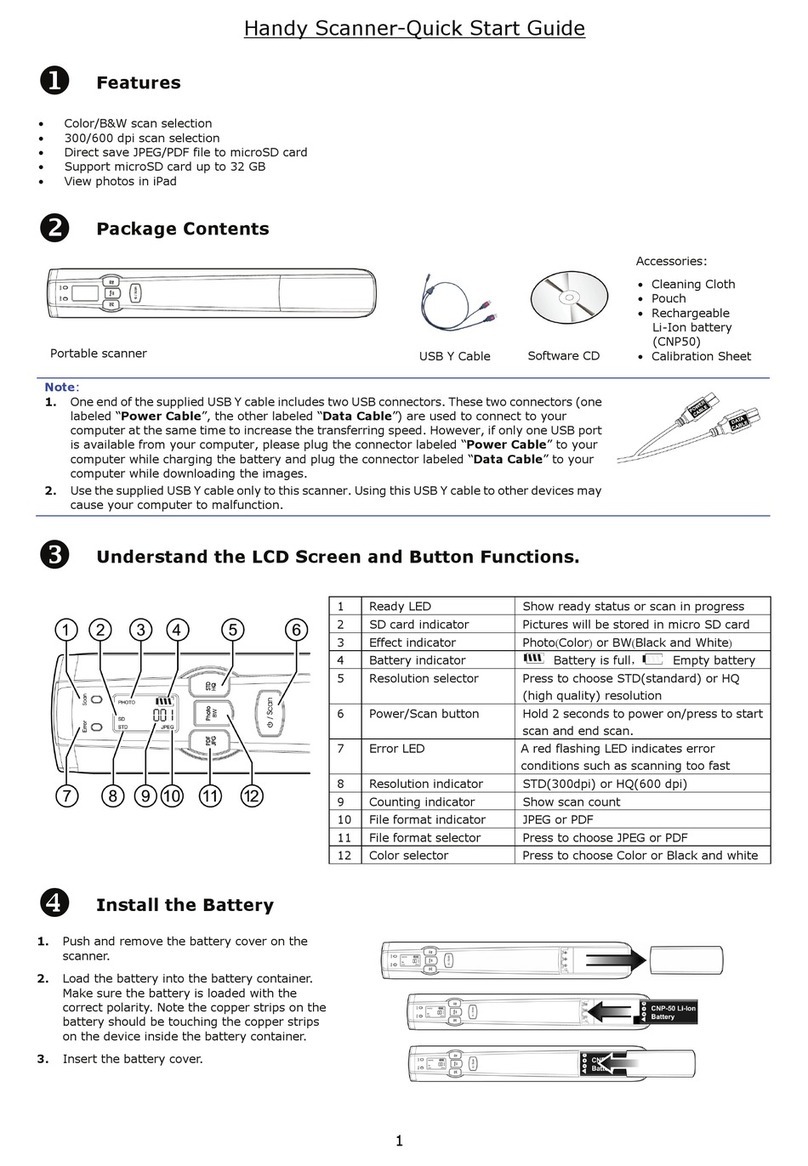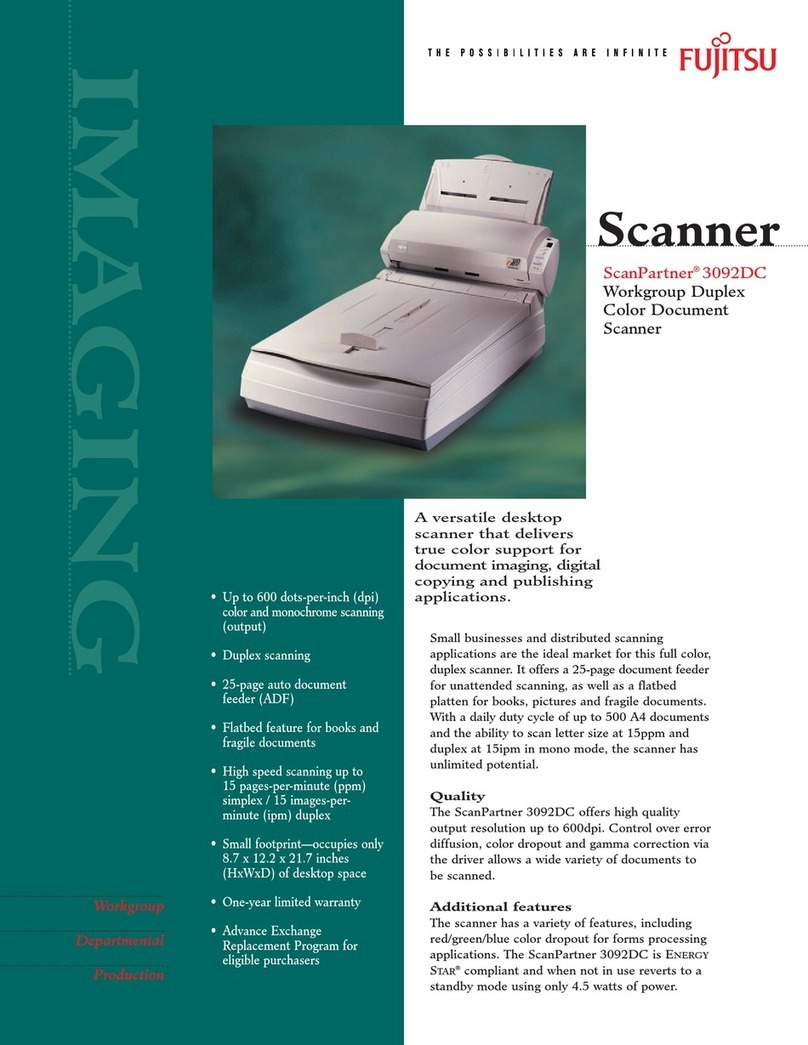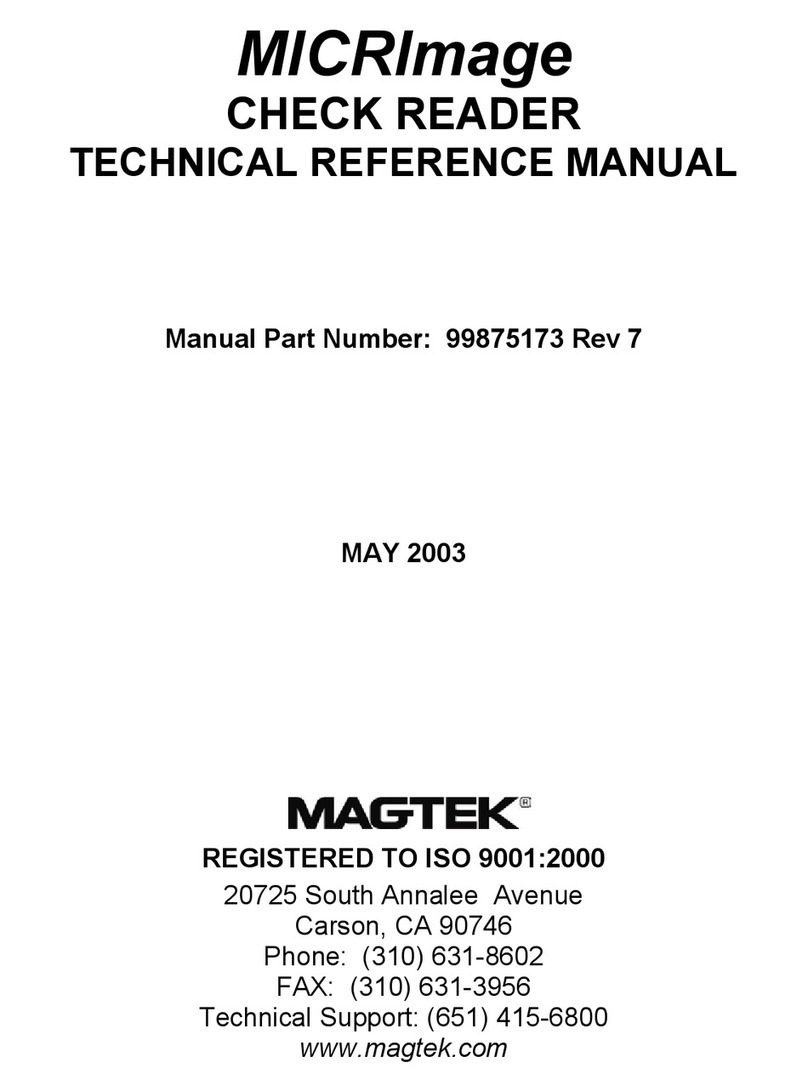Electronic.Star 10004236 User manual

10004236
Telefon: 01805-019 180* (Mo-Fr 10-13 und 14-18 Uhr)
*Je 0, 14 EUR/Min. Inkl. 19% MwSt. aus dem dt. Festnetz oder max. 0,42 EUR/Min. inkl. 19% MwSt. aus dem Mobilfunknetz.

Inhalt
Lesen Sie für einen korrekten Gebrauch diese Anleitungen
sorgfältig durch und bewahren Sie das Handbuch gut auf!
Benutzerhandbuch
1: Sicherheitsvorschriften...............................................1
2: Verpackungsinhalt......................................................3
3: Einzelteile ..................................................................4
4: Dias laden ................................................................. 5
5: Negative laden............................................................6
6: Fotos laden.................................................................8
7: Allgemeine Bedienung...............................................9
8: STÖRBEHEBUNG....................................................28
9: Technische Daten......................................................29
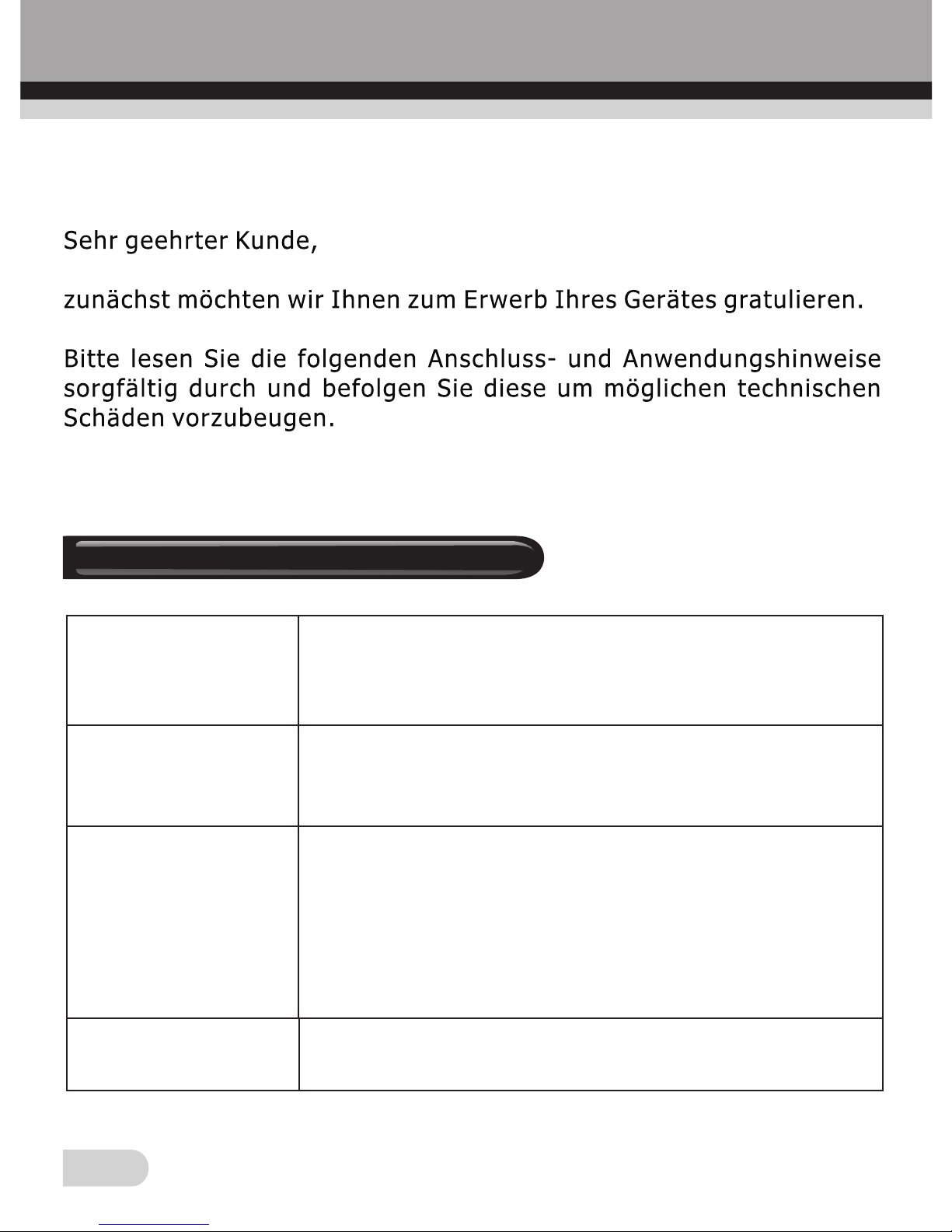
1.Sicherheitsvorschriften
1
Wichtig:
Gerät weder Regen noch Feuchtigkeit
aussetzen, um die Gebrauchsdauer des
Produkts zu verlängern.
Achtung:
Gerät nicht auseinandernehmen. Abdeckung
nicht abnehmen, um die Gefahr eines
Stromschlags zu vermeiden.
Belüftung:
Stellen Sie das Gerät so auf, dass die Belüftung
nicht durch den Ort oder die Position behindert
wird. Stellen Sie das Gerät z.B. nicht auf Betten,
Sofas, Teppiche oder ähnliche Gegenstände,
welche die Belüftungsöffnungen blockieren
könnten.
Hitze:
Gerät nicht in der Nähe von Wärmequellen wie
Heizkörpern oder Öfen aufstellen.

2
Reinigung:
Wir empfehlen, zur regelmäßigen Reinigung der
Glasoberfläche einen sauberen, trockenen, nicht
alkoholischen Wattestab zu verwenden, um ein
klares Bild zu erzielen.
Nichtgebrauch:
Das USB-Kabel des Geräts vom Computer
trennen, wenn das Gerät über einen längeren
Zeitraum nicht verwendet wird.
USB-
Überlastung:
USB-Anschlüsse Ihres Computers nicht
überlasten. Wenn zu viele Geräte am Computer
angeschlossen sind, wie z.B. schnurlose Maus,
Mediaspieler, Handys oder andere USB-
betriebene Geräte, steht möglicherweise nicht
genügend Strom für die Versorgung des Film- und
Fotoscanners zur Verfügung.
Wartung:
Gerät nur anhand der in diesem Handbuch
vorgegebenen Anleitungen warten. Alle anderen
Reparaturarbeiten von Experten durchführen
lassen.
Filmhalter:
Das Design des Filmhalters entspricht ISO-Norm.
In einigen Fällen passen die Löcher des Films
nicht exakt auf den Halter. Dies wird von nicht
standardmäßigen Kameras verursacht. In solchen
Fällen ist auf dem Bildrand eine kleine schwarze
Linie zu sehen,die ganz einfach mit einem
Bildbearbeitungsprogramm entfernt werden kann.
ISO—Internationale Organisation for Normung
Das Gerät wird außer in den Modi WIEDERGABE und USB automatisch
ausgeschaltet, wenn innerhalb von 30 Minuten keine Funktion ausgeführt
wird, um Energie zu sparen und somit die Umwelt zu schonen.

3
2.Verpackungsinhalt
◆Film- & Fotoscanner
◆USB-Kabel
◆Negativhalter
◆Diahalter
◆Bilderrahmen (5”x7” (5R), 4”x6” (4R), 3 ½”x5” (3R))
◆AC/DC-Adapter
◆Benutzerhandbuch
Trennen Sie während des Nichtgebrauchs den Adapter.

3.Einzelteile
Diahalter
Negativhalter
USB-Kabel
4
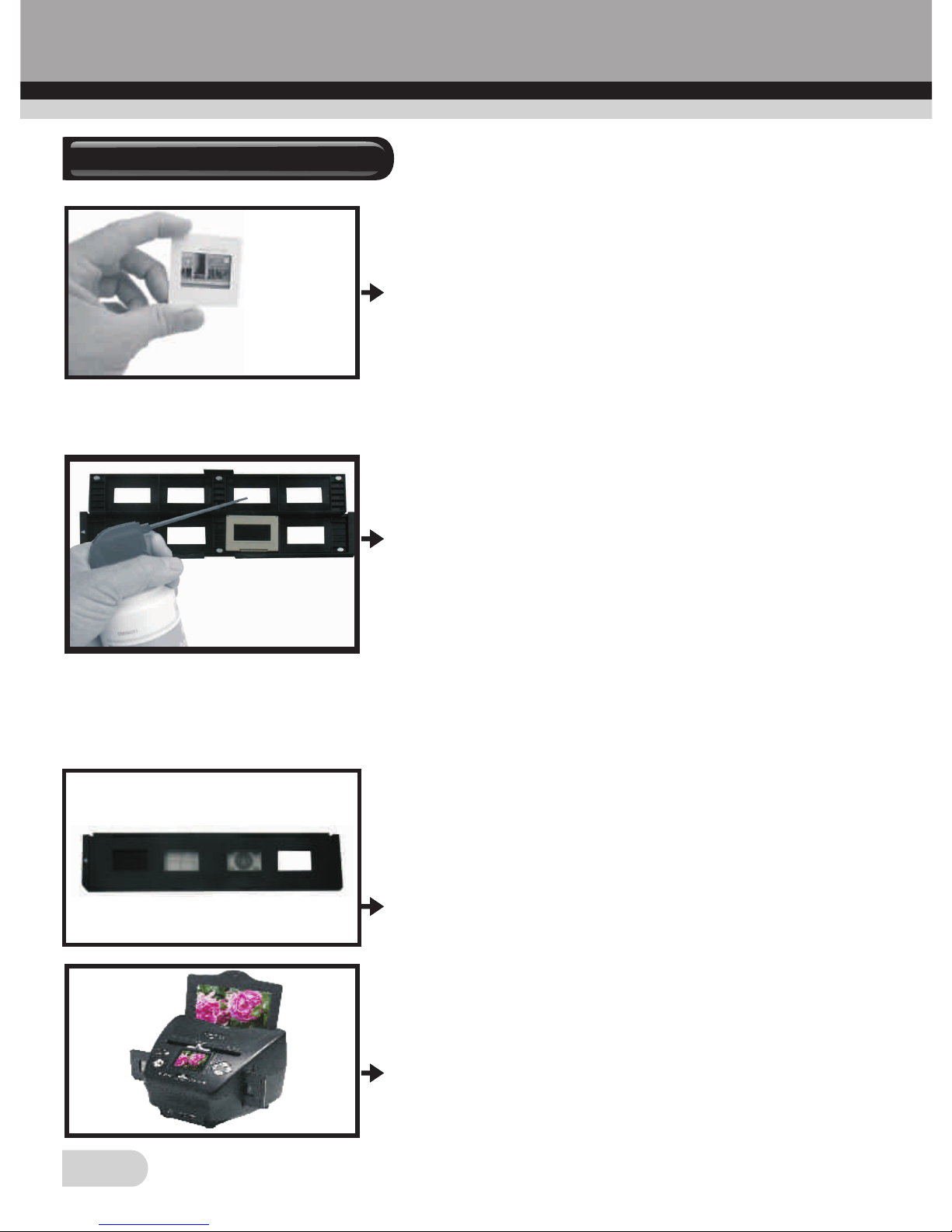
4.Dias laden
Halten Sie das Dia gegen das Licht.
Drehen Sie die Seite mit dem Label von
sich weg. Schauen Sie durch das Dia;
dieses sollte normal erscheinen (kein
Spiegelbild).
Drehen Sie das Dia nun auf den Kopf,
wobei Sie noch immer auf die gleiche
Seite schauen.
Öffnen Sie den Diahalter oben an der
markierten Stelle.
Schieben Sie das Dia in die Einsparung
des geöffneten Halters – es sollte perfekt
reinpassen.
Hinweis: Behandeln Sie Dias mit Sorgfalt.
Staub, Kratzer oder Fingerabdrücke
werden auf dem gespeicherten Bild zu
sehen sein. Tragen Sie, wenn möglich,
Baumwollhandschuhe während der Arbeit
mit Dias. Verwenden Sie Druckluft zum
Beseitigen von Staub auf den Dias. Solch
ein Gerät kann in jedem Fachgeschäft für
Büromaterialien oder Elektronik gekauft
werden.
Schließen Sie den Diahalter und drücken
Sie auf die Ränder, bis diese einrasten.
Halten Sie den Diahalter so, wie auf dem
Film- & Fotoscanner dargestellt.
Stecken Sie den Diahalter in den Schlitz
an der rechten Seite des Film- &
Fotoscanners; siehe Abbildung.
5

5.Negative laden
Halten Sie das Negativ gegen das Licht.
Wenn Sie durch das Negativ schauen,
sollten Sie in der Lage sein, die kleinen
Negativnummern richtig herum zu lesen
(kein Spiegelbild).
Drehen Sie das Negativ nun auf den Kopf,
wobei Sie jedoch immer noch auf die
gleiche Seite schauen.
Öffnen Sie den Negativhalter oben an der
markierten Stelle.
Schieben Sie das Negativ so in den
geöffneten Negativhalter, dass die
Löcher genau auf den Kerben des Halters
aufliegen.
Hinweis: Behandeln Sie Dias mit Sorgfalt.
Staub, Kratzer oder Fingerabdrücke
werden auf dem gespeicherten Bild zu
sehen sein. Tragen Sie, wenn möglich,
Baumwollhandschuhe während der Arbeit
mit Dias. Verwenden Sie Druckluft zum
Beseitigen von Staub auf den Dias. Solch
ein Gerät ist nicht im Lieferumfang des
Film- & Fotoscanners enthalten, kann
jedoch in jedem Fachgeschäft für
Büromaterialien oder Elektronik gekauft
werden.
Schließen Sie den Negativhalter und
drücken Sie auf die Ränder, bis diese
einrasten.
6

Halten Sie den Halter so, wie auf dem
Film- & Fotoscanner dargestellt.
Stecken Sie den Negativhalter in den
Schlitz an der rechten Seite des Film- &
Fotoscanners; siehe Abbildung.
Filmhalter: Das Design des Filmhalters
entspricht ISO-Norm. In einigen Fällen
passen die Löcher des Films nicht exakt
auf den Halter. Dies wird von nicht
standardmäßigen Kameras verursacht. In
solchen Fällen ist auf dem Bildrand eine
kleine schwarze Linie zu sehen, die ganz
einfach mit einem
Bildbearbeitungsprogramm entfernt
werden kann.
ISO—Internationale Organisation für
Normung
7

6: Fotos laden
Legen Sie das Foto zunächst in einen der Bilderrahmen ein (5”x7” (5R),
4”x6” (4R), 3 ½”x5” (3R)).
Hinweis: Behandeln Sie Fotos mit Sorgfalt. Staub, Kratzer oder
Fingerabdrücke werden auf dem gespeicherten Bild sichtbar sein.
Stecken Sie den Bilderrahmen in den Schlitz an der Oberseite des Film-
& Fotoscanners; siehe Abbildung.
8
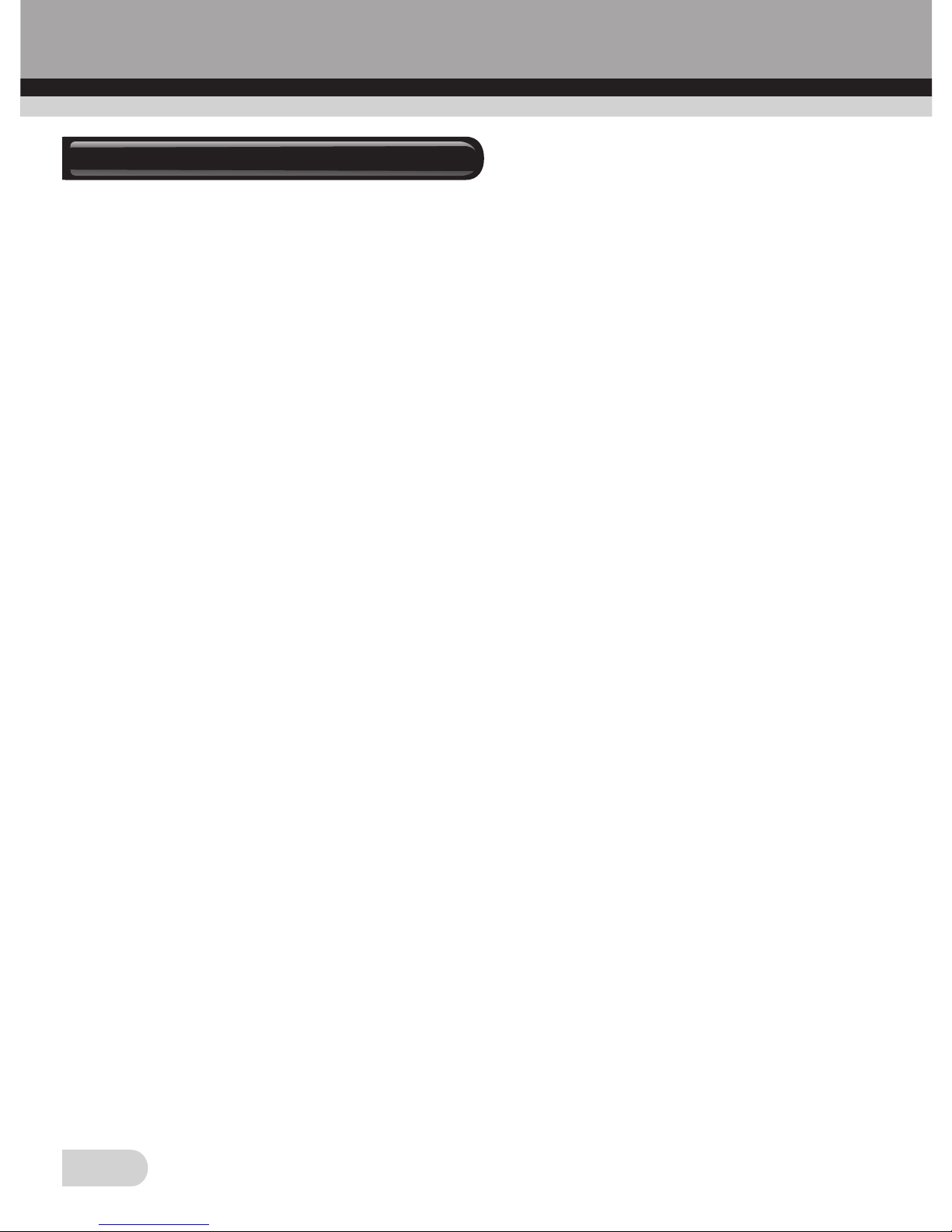
7: Allgemeine Bedienung
Hinweis:Zwischen der Vorschau und dem gespeicherten Bild können
einige Unterschiede bestehen. Beziehen Sie sich immer auf das Bild,
das auf der SD-Karte gespeichert ist.
◆Schnellstart
1: Wenn Sie Filme scannen möchten, schieben Sie zwei Schalter an der
Oberseite des Geräts nach links. Wenn Sie jedoch Fotos scannen
möchten, schieben Sie diese Schalter bitte nach rechts.
2: Legen Sie das Dia/Negativ in den Dia-/Negativhalter oder ein Foto in den
entsprechenden Bilderrahmen ein (5”x7” (5R), 4”x6” (4R), 3 ½”x5” (3R)).
3: Stecken Sie den Dia-/Negativhalter in den Schlitz rechts am Gerät, oder
den Bilderrahmen in den Schlitz an der Oberseite des Geräts.
4: Schalten Sie den Strom des Film- & Fotoscanners auf zwei
unterschiedliche Weisen ein.
(1)USB: Schließen Sie den Film- & Fotoscanner mithilfe eines
USB-Kabels an einen PC an.
(2)5V-Adapter: Schließen Sie den Adapter mithilfe eines USB-Kabels an
das Gerät an.
5: Drücken Sie die POWER-Taste, um den Film- & Fotoscanner
einzuschalten.
Hinweis:
(1)Wenn der Filmscanner-Modus eingestellt ist, leuchtet das
Filmscanner-LED.
(2)Wenn der Fotoscanner-Modus eingestellt ist, leuchtet das
Fotoscanner-LED.
6: Folgen Sie zum Scannen den Anleitungen auf dem Bildschirm.
7: Nehmen Sie nach Abschluss des Scannvorgangs Ihre Speicherkarte
heraus.
Hinweis: Der Film- & Fotoscanner verfügt über einen integrierten Speicher
für Aufnahmen. Wenn eine Speicherkarte eingelegt ist, werden
Daten vorrangig auf der Karte gespeichert.
8: Oder lesen Sie Bilder vom PC im USB-Modus.
9
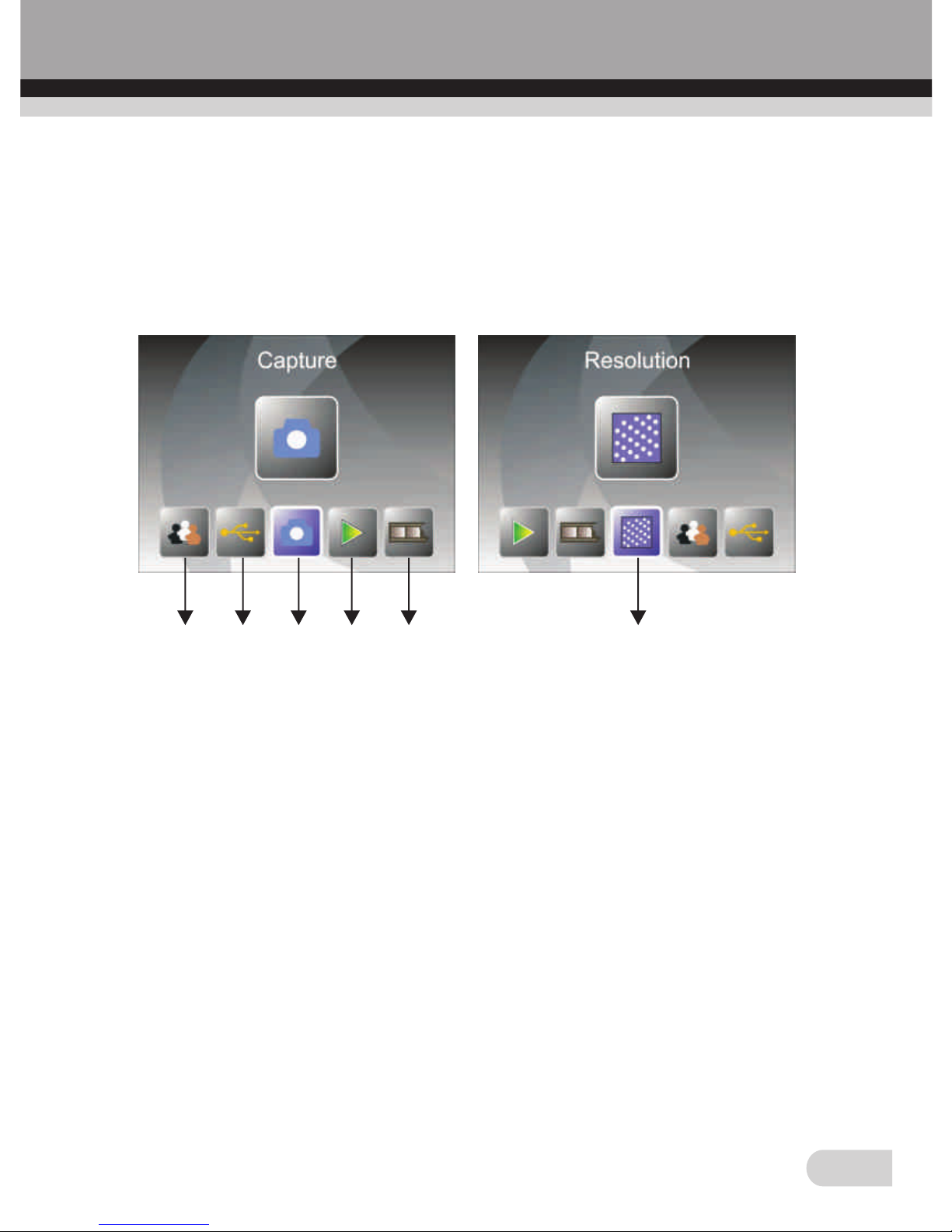
◆ Bedienungsanleitung
Home/MODUS: Hauptmenü
Wenn der Filmscanner-Modus eingestellt ist, erscheint das folgende
Hauptmenü:
①Sprachenmodus
②USB-Modus
③Aufnahmemodus
④Wiedergabemodus
⑤Filmtyp
⑥Auflösung
① ② ③ ④ ⑤ ⑥
10
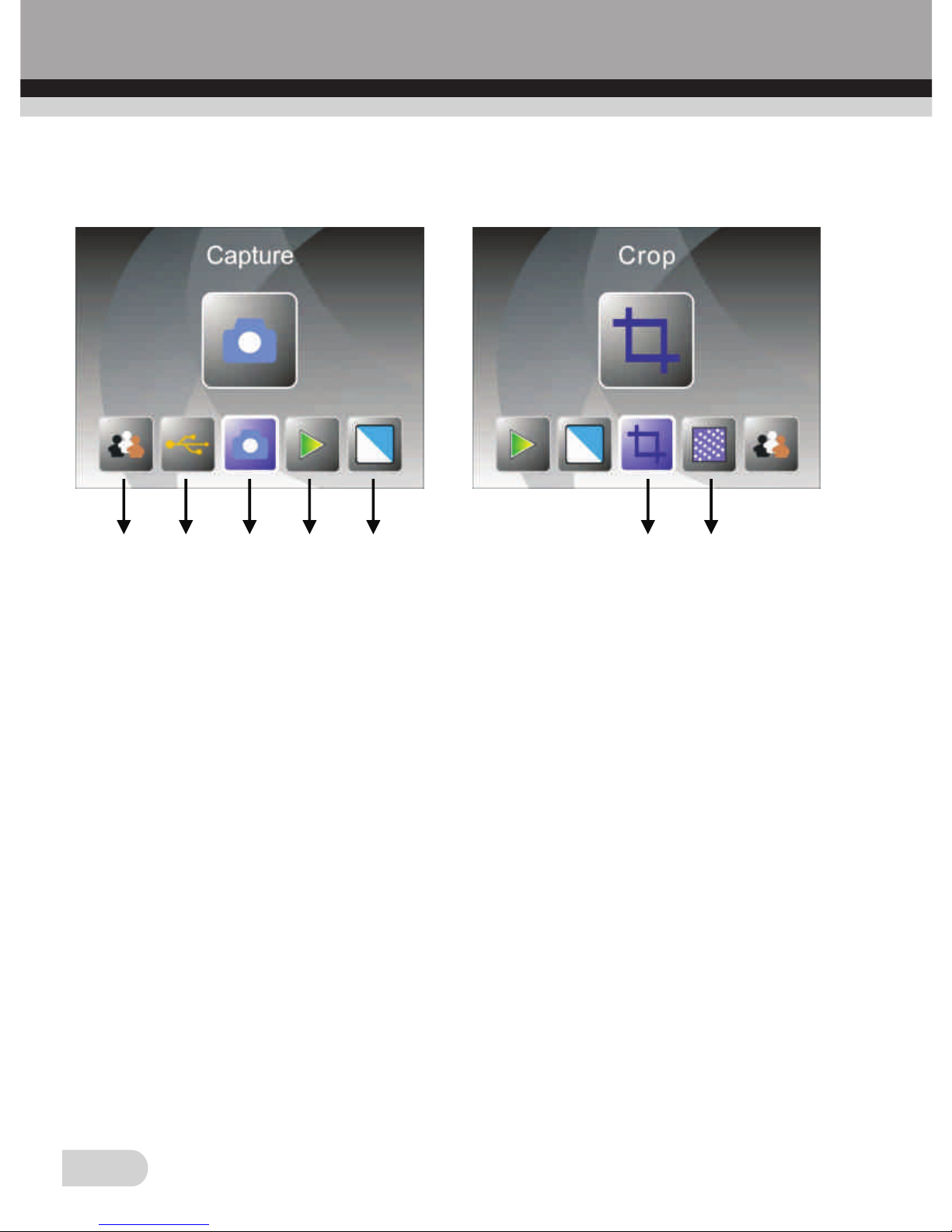
Wenn der Fotoscanner-Modus eingestellt ist, erscheint folgendes
Hauptmenü:
①Sprachenmodus
②USB-Modus
③Aufnahmemodus
④Wiedergabemodus
⑤Effekt: mehrfarbig, S&W
⑥Zuschneiden: (5”x7” (5R), 4”x6” (4R), 3 ½”x5” (3R))
⑦Auflösung
① ② ③ ④ ⑤ ⑥ ⑦
11

Home/MODUS: Keine Speicherkarte
Wenn keine Speicherkarte im Gerät eingelegt ist, erscheint auf dem
Bildschirm ein Warnhinweis, sobald Sie das Hauptmenü öffnen.
1: Aufnehmen
Nach der Begrüßung erscheint oben angezeigtes Menü. Sie können mit den
LINKS/RECHTS-Tasten das gewünschte Menü auswählen; bestätigen Sie
Ihre Auswahl mit der ENTER-Taste.
oder
Anzeige Keine
Speicherkarte
12

1.1 Aufnehmen: Spiegelbild/Umdrehen (Hard-Key)
Wenn ein Bild vor der Aufnahme gespiegelt oder umgedreht werden soll,
führen Sie dies mit den LINKS/RECHTS-Tasten durch. Die Live-Anzeige
wird entsprechend geändert. (Mithilfe dieser Funktion können Sie falsch
herum eingelegte Filme/Fotos korrigieren). Diese beiden Funktionen
können nur während der Live-Anzeige ausgeführt werden.
Drücken Sie die LINKS-Taste, um das Bild von links nach rechts zu spiegeln.
Drücken Sie die RECHTS-Taste, um das Bild kopfüber umzudrehen.
Spiegeln
Umdrehen
13

1.2 Aufnahmemodus
Im Aufnahmemodus erscheint oben links am Bildschirmrand ein Icon, der die
Live-Anzeige symbolisiert.
Drücken Sie ENTER und anschließend die LINKS/RECHTS-Tasten, um den
EV-Wert einzustellen. Drücken Sie ENTER erneut, um zu bestätigen und zur
Live-Anzeige zurückzukehren.
1.3 Aufnehmen: Bearbeiten-Menü
Icon Live-Anzeige
Bild auswählen
①Speichern: aufgenommenes Bild speichern
②Abbrechen: alle Bearbeitungen des Bildes abbrechen
③Home: zurück zum Hauptmenü
①
②③
14
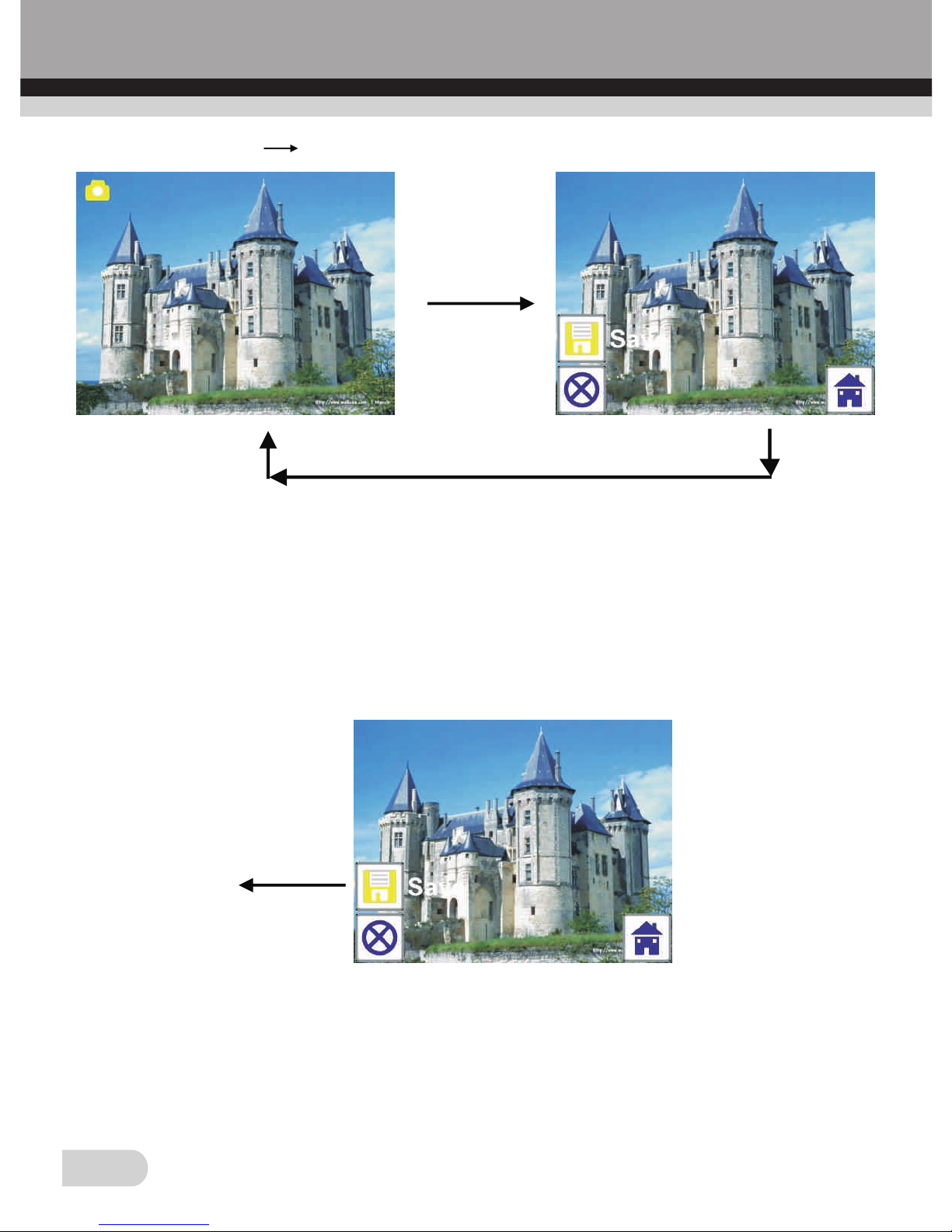
1.4 Live-Anzeige Aufnehmen/ Bearbeiten-Menü
Drücken Se während der Live-Anzeige einmal die SCANNEN-Taste; das
Bearbeiten-Menü wird geöffnet. Drücken Sie die ENTER-Taste, um das
aktuelle Bild im internen Speicher oder auf der Speicherkarte, sofern
eingelegt, zu speichern. Auf dem Bildschirm erscheint wieder die
Live-Anzeige.
1.5 Aufnehmen: Speichern
Drücken Sie einmal die SCANNEN-Taste; die Vorschau (Live-Anzeige) wird
aktiviert und erscheint nach ungefähr 1~2 Sekunden mit 2 Icons links auf
dem Bildschirm. Der Speichern-Icon ist hervorgehoben; bestätigen Sie mit
ENTER.Danach erscheint auf dem Bildschirm wieder die Live-Anzeige
(Vorschau).
SCANNEN
ENTER
Speichern
15

1.6 Aufnehmen: Beenden
Wählen Sie mit den LINKS/RECHTS-Tasten den Abbrechen-Icon und
bestätigen Sie mit ENTER, um jegliche bearbeitete Einstellungen des
aktuellen Bildes abzubrechen; auf dem Bildschirm erscheint dann wieder
die Live-Anzeige (nichts wird gespeichert).
1.7 Aufnehmen: Home
Wählen Sie mit den LINKS/RECHTS-Tasten den Home-Icon; drücken Sie
ENTER oder MODUS an der Oberseite des Geräts, um jederzeit zum
Hauptmenü zurückzukehren.
Bild auswählen
16

1.8 Vom Bearbeiten-Modus zum Aufnahmemodus (Live-Anzeige)
zurückkehren
Sobald Sie zum Speichern oder Abbrechen die ENTER-Taste drücken,
erscheint auf dem Bildschirm wieder der Aufnahmemodus/ die Live-Anzeige.
Sie können dann den Filmhalter zum nächsten Zielfilm schieben oder das
nächste Foto für die Aufnahme einstellen.
1.9 Speicher voll
Sobald der interne Speicher oder die Speicherkarte voll sind, erscheint auf
dem Bildschirm ein Icon, der symbolisiert, dass der Speicher voll ist, sobald
Sie die SCANNEN-Taste drücken. Sie müssen die Bilder auf den PC
herunterladen oder die Speicherkarte auswechslen, um die Aufnahme
fortzusetzen.
Icon Speicher voll
17
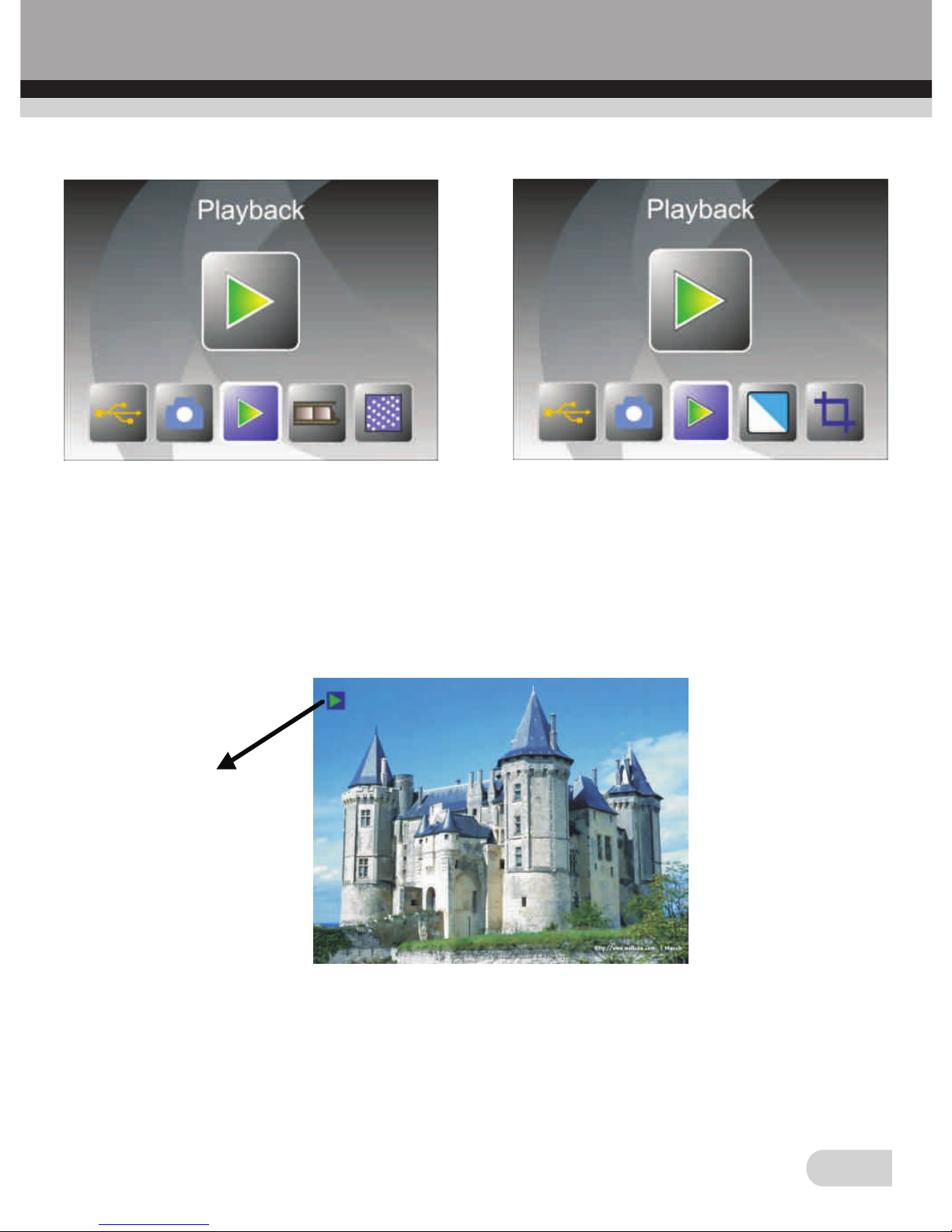
2: Wiedergabe
Drücken Sie nach dem Einschalten des Geräts die LINKS/RECHTS-Tasten
für die Wiedergabe, oder klicken/drücken Sie auf den Home-Icon/ die
MODUS-Taste, um jederzeit zum Hauptmenü zurückzukehren. Bestätigen
Sie Ihre Auswahl mit ENTER.
2.1 Wiedergabe: Automatische Slide Show
Sobald Sie den Wiedergabemodus eingeschaltet haben (Default zu Slide
Show), zeigt der Bildschirm automatische alle Bilder des internen Speichers
oder der Speicherkarte in Abständen von 2 Sekunden an. Sie können die
Slide Show mit der ENTER-Taste beenden. (nur die vom Film- & Fotoscanner
aufgenommenen Bilder sind im Wiedergabemodus verfügbar).
Slide Show Modus
oder
18
Table of contents
Languages: